Windows7下删除顽固文件的方法
Windows7强行删除文件的方法
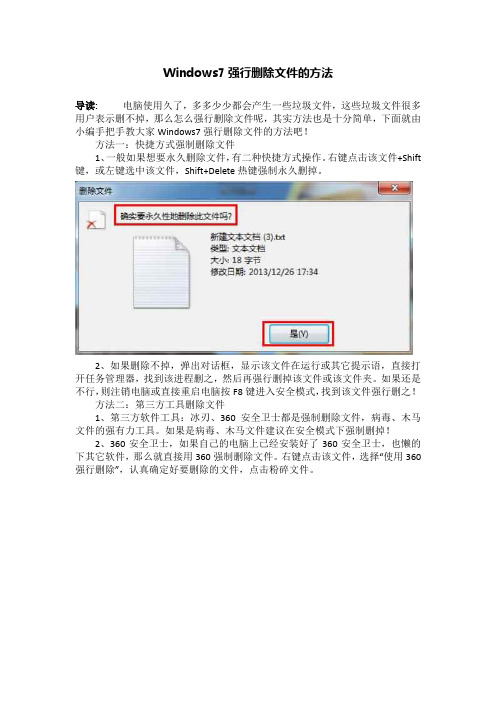
Windows7强行删除文件的方法
导读:电脑使用久了,多多少少都会产生一些垃圾文件,这些垃圾文件很多用户表示删不掉,那么怎么强行删除文件呢,其实方法也是十分简单,下面就由小编手把手教大家Windows7强行删除文件的方法吧!
方法一:快捷方式强制删除文件
1、一般如果想要永久删除文件,有二种快捷方式操作。
右键点击该文件+Shift 键,或左键选中该文件,Shift+Delete热键强制永久删掉。
2、如果删除不掉,弹出对话框,显示该文件在运行或其它提示语,直接打开任务管理器,找到该进程删之,然后再强行删掉该文件或该文件夹。
如果还是不行,则注销电脑或直接重启电脑按F8键进入安全模式,找到该文件强行删之!
方法二:第三方工具删除文件
1、第三方软件工具:冰刃、360安全卫士都是强制删除文件,病毒、木马文件的强有力工具。
如果是病毒、木马文件建议在安全模式下强制删掉!
2、360安全卫士,如果自己的电脑上已经安装好了360安全卫士,也懒的下其它软件,那么就直接用360强制删除文件。
右键点击该文件,选择“使用360强行删除”,认真确定好要删除的文件,点击粉碎文件。
3、如果点击粉碎文件无法强制删除,说明该文件的进程还在后台挂起,需要先把进程删掉,如果不想用任务管理器去寻找该进程,也不想麻烦注销电脑或重启电脑,则右键点击该文件,选择“使用360解除占用”一样也可以达到目的,然后再强制粉碎该文件。
注意:如果是病毒、木马文件,先用360杀毒软件查杀,如果杀不了请重启按F8进入安全模式查杀或强制删除该文件。
以上就是Windows7强行删除文件的方法了,我们可以利用快捷键来删除,当然如果不行的话,那就使用第三方工具来删除。
如何删除顽固的文件夹

如何删除顽固的文件夹
如何删除顽固的文件夹
我们在日常工作中,在删除某个文件或文件夹时,经常会出现“无法删除”的提示。
重启后仍无法删除。
这时候怎么办呢?一起来学习下吧:
关闭预览功能后删除
方法一:关闭预览功能后删除
Windows系统大多默认选中了视频和图片的“预览”功能,那么在删除此类文件时往往因此而提示“无法删除”,我们只要关闭该预览功能就可以删除这类文件了。
打开“开始菜单”,点击“运行”命令后输入“Regsvr32 /u shmedia.dll”回车即可。
结束相关进程后再删除
方法二:结束相关进程后再删除
删除文件有时系统会提示“文件正在使用,不能被删除”。
虽然与待删文件相关联的程序已经退出了,但相关进程可能还在运行。
打开任务管理器,结束相关进程后就可以删除文件了。
NTSD命令强制终止
如果在结束进程时提示“不能终止进程”的`话,我们可以用“NTSD”命令强行终止进程,使用格式为:ntsd -c q -p进程的PID 值。
(在开始菜单下的“运行”输入框中输入即可。
)
用WinRAR帮你删除
方法三:用WinRAR帮你删除
有些不能正常删除的“顽固分子”,我们可以清楚Winrar来干掉它。
右键单击待删除文件,选择“添加到压缩文件”菜单,在弹出的对话框中勾选“压缩后删除源文件”后单击“确定”。
这样,WinRAR在创建该压缩文件的同时,会把原文件删除。
我们只需要把新创建的压缩文件删除即可。
win7系统垃圾文件怎么清理

win7系统垃圾文件怎么清理
当你在使用电脑的过程当中总会产生一些上网记录以及缓存文件,这些都被称为垃圾文件。
win7系统垃圾文件怎么清理呢?下面店铺就为大家带来了win7系统垃圾文件的清理方法。
win7系统垃圾文件清理方法一
每天进行磁盘清理步骤打开我的电脑-c盘右键-属性-常规-磁盘清理(然后每个盘都如此)每天睡觉时清理一次时间也就10分钟左右。
每一个月进行一次磁盘碎片清理步骤打开控制面板-管理工具-选择碎片整理和优化驱动器-然后对各个盘进行分析和优化(分析后需要的会自动优化)。
定期进行病毒查杀,可以使用360,腾讯.捷豹等优化工具优化。
不要浏览不良网站以免中病毒。
养成良好的使用电脑的习惯
删除不需要的文件等等
磁盘清理
打开我的电脑- 点击系统盘右键- 选择属性然后就会弹出磁盘清理对话框,点击磁盘清理,然后等待扫描完毕后选择要清理的文件,点击确定就会自动清理垃圾了。
(磁盘清理时最好少开一些应用程度这样可以清理的更干净)
win7系统垃圾文件清理方法二
在用户..AppData\Roaming\Foxmail文件夹下有一些类似于FoxmailTemp(1127)这样的文件。
研究发现,foxmail每次启动都会在以上的文件夹中生成一个类似于缓存的文件夹,里面是一些你邮件的html文件以及一些附件、图片之类。
里面的html、图片、附件等其实就是你邮件里的内容。
如下图所示:
从安装foxmail开始,一直到现在,足足有一千多个临时文件夹,整整有大约4个G的东西。
处理起来也很简单,直接选中右键删除即可。
删除之后,foxmail启动没有任何问题。
win7如何清理电脑内存垃圾清理方法

win7如何清理电脑内存垃圾清理方法
电脑用的久了,磁盘可用空间会越来越小,所以不可避免的会收到“磁盘空间不足”的警示。
本例介绍几种常用的方法,如磁盘清理工具、磁盘碎片整理工具、删除无用的应用程序、软件清理等几种方法。
win7如何清理电脑内存垃圾清理方法
磁盘清理工具清理垃圾:
在资源管理器,选中一个盘符,鼠标右键选择【属性】。
选择右下方的【磁盘清理】功能。
根据界面描述选择要清理的内容,并确定清理。
清空回收站垃圾文件:
一般回收站中会有很多删除不用的文件,也极大的占用空间。
在回收站界面选择【清空回收站】功能,彻底清除回收站垃圾文件,释放硬盘空间。
磁盘碎片整理工具清理空间:
在磁盘【属性界面】选择【工具】选项卡中的【立即进行碎片整理】。
在新界面中点击【磁盘碎片整理】即可。
专业软件清理空间:
可以下载系统管理软件,比如说百度卫士,进行系统空间深度清理。
删除无用程序清理空间:
在控制面板中浏览一下不经常用的程序,卸载以释放硬盘空间。
以上就是小编今天为大家带来的win7如何清理电脑内存垃圾清理方法,希望对大家有所帮助。
1.电脑垃圾的清理方法
2.win7如何清理电脑内存条
3.电脑垃圾清理方法
4.如何清理电脑内存
5.win10如何清理电脑内存垃圾清理
6.如何清理电脑内存不足
7.如何清理电脑垃圾
8.电脑垃圾如何清理
9.win10如何清理电脑内存垃圾
10.清理电脑内存的方法。
Win7旗舰版系统下顽固病毒文件无法删除的完美解决方法【图】

自从计算机普及以来,计算机病毒就一直在传播,在使用win7操作系统过程中,总是难免会受到木马病毒的入侵,而这些病毒都很狡猾,通常就藏在系统磁盘里的“System Volume Information”文件夹里面,这个文件夹是存储着系统还原的备份信息,当用户想要将这个文件删除来清除病毒的话,会发现无法删除,那么遇到这种顽固病毒文件无法删除该如何解决呢?下面就为大家带来Win7旗舰版系统下顽固病毒文件无法删除的完美解决方法。
1、首先在win7旗舰版/xitong/qijianban/系统下按“WIN+R”打开“运行”窗口,然后在运行对话框中输入“gpedit.msc”,回车打开组策略编辑器;
2、在弹出来的界面中,依次展开“计算机配置→管理模板→系统→系统还原”,然后在窗口右侧中找到并双击“关闭系统还原”,将其设为“已启用”,然后点击确定按钮保存退出,这是实现关闭系统还原的操作。
3、接着再次展开“计算机配置→管理模板→Window s组件→Windows Installer”,在右侧面板中双击“关闭创建系统还原检查点”,将其设置为“已启用”;
4、接着在命令提示符窗口中运用【cacls “c:\System Volume Information” /g everyone:f】的命令,给当前用户的权限赋予完全控制,然后就可以删除“System Volume Information”文件夹了。
以上就是关于Win7旗舰版系统下顽固病毒文件无法删除的完美解决方法,遇到这种顽固无法删除的文件的朋友们可以通过上面的方法进行解决吧。
最强的顽固文件删除八大招式
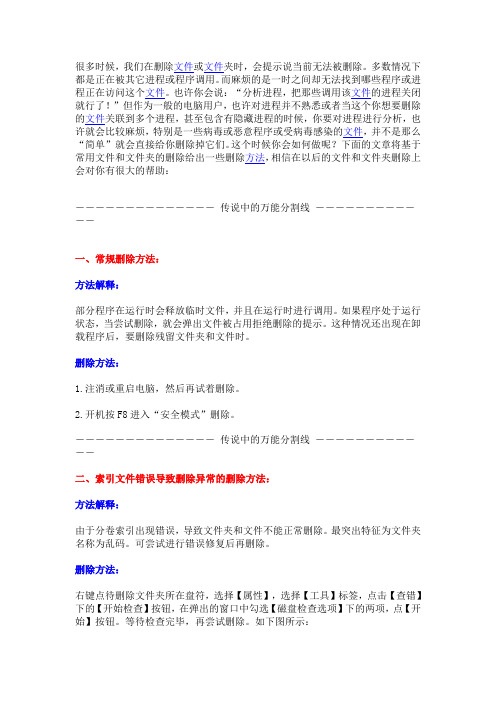
很多时候,我们在删除文件或文件夹时,会提示说当前无法被删除。
多数情况下都是正在被其它进程或程序调用。
而麻烦的是一时之间却无法找到哪些程序或进程正在访问这个文件。
也许你会说:“分析进程,把那些调用该文件的进程关闭就行了!”但作为一般的电脑用户,也许对进程并不熟悉或者当这个你想要删除的文件关联到多个进程,甚至包含有隐藏进程的时候,你要对进程进行分析,也许就会比较麻烦,特别是一些病毒或恶意程序或受病毒感染的文件,并不是那么“简单”就会直接给你删除掉它们。
这个时候你会如何做呢?下面的文章将基于常用文件和文件夹的删除给出一些删除方法,相信在以后的文件和文件夹删除上会对你有很大的帮助:--------------传说中的万能分割线------------一、常规删除方法:方法解释:部分程序在运行时会释放临时文件,并且在运行时进行调用。
如果程序处于运行状态,当尝试删除,就会弹出文件被占用拒绝删除的提示。
这种情况还出现在卸载程序后,要删除残留文件夹和文件时。
删除方法:1.注消或重启电脑,然后再试着删除。
2.开机按F8进入“安全模式”删除。
--------------传说中的万能分割线------------二、索引文件错误导致删除异常的删除方法:方法解释:由于分卷索引出现错误,导致文件夹和文件不能正常删除。
最突出特征为文件夹名称为乱码。
可尝试进行错误修复后再删除。
删除方法:右键点待删除文件夹所在盘符,选择【属性】,选择【工具】标签,点击【查错】下的【开始检查】按钮,在弹出的窗口中勾选【磁盘检查选项】下的两项,点【开始】按钮。
等待检查完毕,再尝试删除。
如下图所示:--------------传说中的万能分割线------------三、命令解释行删除方法:方法解释:此方法主要用来删除使用windows平台上利用畸形文件夹漏洞创建的文件夹。
这些文件夹很明显的特征就是名称最后有一个或多个点。
多见于安全工具或杀毒软件创建的U盘病毒免疫文件夹。
如何清除Win7系统磁盘垃圾文件

如何清除Win7系统磁盘垃圾文件只要是电脑使用一段时间以后在磁盘都会积累一定的垃圾文件,那么如何清除Win7系统磁盘垃圾文件呢?店铺分享了清除Win7系统磁盘垃圾文件的方法,希望对大家有所帮助。
清除Win7系统磁盘垃圾文件方法一1:打开“计算机”窗口,在需要清理垃圾又件的驱动器上单击鼠标右键,如E盘,在弹出的快捷菜单中选择“属性”命令.打开其属性对话框。
2:切换到“常规”项卡,单击“磁盘清理”按钮,如图7-53所示。
3:打开“(e:的磁盘清理)选择要清理的项目,下方显示该项目的描述,如图7-54所示。
4:单击“确定”按钮,弹出提示对话框,单击“删除文件”按钮,即会开始清理。
清除Win7系统磁盘垃圾文件方法二1.首先咱们双击这台电脑打开电脑库界面,接下来找到需要清理的磁盘图标,右键点击,然后选择最下方的属性。
2.在出现的属性窗口中,咱们将界面切换到常规这一栏中,然后看界面的最下方,就有一个磁盘清理的按钮,咱们直接点击。
3.点击按钮之后,系统便会自动对该磁盘进行计算,看能有多少空余空间被清理出来,计算完毕后,我们还需要对清理的内容进行选择,之后确认开始清理即可。
其他建议:1、软件不常用的就留个安装包删。
打开腾讯电脑管家——软件管理——卸载软件,卸载还是很干净的,放心使用2、常用的软件分类放到D E F盘分3、把缓存文件(比如果影音软件的)设置到别的盘整4、用系统优化软件把系统大优化清理清理垃圾和无用的插件。
打开腾讯电脑管家——清理垃圾——扫一扫(有定时功能哟)5、软件搬家。
腾讯电脑管家工具箱——软件搬家磁盘(特别是C盘)空间占满后,会导致系统运行变慢,某些操作无法正常进行。
腾讯电脑管家的软件搬家功能就可以解决此类问题,软件搬家不仅可以直观的显示电脑各磁盘的使用情况,而且可以扫描出占用磁盘空间较大的文件和已安装的软件。
用户可以根据需要搬移选中的文件和软件到其它磁盘,搬移后,软件仍然可以正常使用而不受影响。
电脑如何手动清理win7系统盘垃圾文件

电脑如何手动清理win7系统盘垃圾文件win7在安装软件或卸载软件的时候会生成大量的系统盘垃圾,虽然有很多win7清理垃圾文件的工具软件,但作为想成为win7系统高手的我们来说,不借助工具软件来清理win7系统垃圾文件才是王道。
那么,win7怎么清理垃圾文件呢,接下来是小编为大家收集的电脑如何手动清理win7系统盘垃圾文件,欢迎大家阅读:电脑如何手动清理win7系统盘垃圾文件1.win7中“我的文档”-Tencent files\你的QQ号码文件夹\Image,存放了你使用QQ软件时的接收和放松的图片元素,可以删除;2.win7系统中的AppDateLocalTemp文件夹,win7系统的缓存文件夹,除了必要的文件夹以外,其它内容都可以删除。
(友情提示:AppDate是隐藏文件夹,需要在文件夹选项中设置显示)3.电脑本地硬盘C:\WindowsPrefetch,这个文件下所有以pf为后缀名的文件都可以删除。
4.电脑本地硬盘C:\WindowsSoftwareDistributionDownload,里面的文件夹都可以删除,是win7自动更新存放的文件夹。
一.打开计算机在系统盘C盘上单击右键—属性,在属性,单击窗口中点击“磁盘清理”按钮二.会出现磁盘清理的详细选项,依据win7实际情况选择,也可以直接全部选择,然后点确定,直接清理。
温馨提示:本文介绍的是如何手动清理win7系统盘垃圾文件,为大家展示一些win7垃圾文件的具体位置,如果各位要方便的话也可以使用清理win7垃圾文件的工具来进行清理。
看了“电脑如何手动清理win7系统盘垃圾文件”还想看:1.Win7系统怎样手动清理C盘垃圾2.怎样清理win7电脑系统的垃圾3.如何清除Win7电脑磁盘垃圾文件4.怎么清理win7系统盘垃圾5.WIN7怎么清理C盘垃圾文件。
删除常见顽固文件的方法
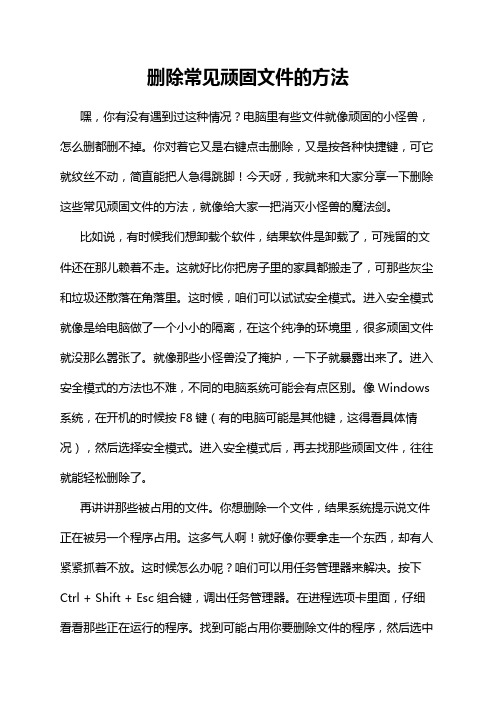
删除常见顽固文件的方法嘿,你有没有遇到过这种情况?电脑里有些文件就像顽固的小怪兽,怎么删都删不掉。
你对着它又是右键点击删除,又是按各种快捷键,可它就纹丝不动,简直能把人急得跳脚!今天呀,我就来和大家分享一下删除这些常见顽固文件的方法,就像给大家一把消灭小怪兽的魔法剑。
比如说,有时候我们想卸载个软件,结果软件是卸载了,可残留的文件还在那儿赖着不走。
这就好比你把房子里的家具都搬走了,可那些灰尘和垃圾还散落在角落里。
这时候,咱们可以试试安全模式。
进入安全模式就像是给电脑做了一个小小的隔离,在这个纯净的环境里,很多顽固文件就没那么嚣张了。
就像那些小怪兽没了掩护,一下子就暴露出来了。
进入安全模式的方法也不难,不同的电脑系统可能会有点区别。
像Windows 系统,在开机的时候按F8键(有的电脑可能是其他键,这得看具体情况),然后选择安全模式。
进入安全模式后,再去找那些顽固文件,往往就能轻松删除了。
再讲讲那些被占用的文件。
你想删除一个文件,结果系统提示说文件正在被另一个程序占用。
这多气人啊!就好像你要拿走一个东西,却有人紧紧抓着不放。
这时候怎么办呢?咱们可以用任务管理器来解决。
按下Ctrl + Shift + Esc组合键,调出任务管理器。
在进程选项卡里面,仔细看看那些正在运行的程序。
找到可能占用你要删除文件的程序,然后选中它,点击“结束任务”。
就像把那个紧紧抓着东西不放的手给掰开了一样。
不过这里得小心点哦,可别乱结束任务,不然可能会让电脑出问题的。
比如说,如果你不确定某个进程是干啥的,最好先上网查一查。
我就有一次,不小心结束了一个重要的系统进程,结果电脑差点死机,吓得我一身冷汗呢。
还有一种情况,就是文件的权限问题。
有些文件可能因为权限设置,你没有足够的权限去删除它。
这就好比一个房间上了锁,你没有钥匙就进不去,更别说把里面的东西拿走了。
这时候,咱们得想办法拿到“钥匙”,也就是修改文件的权限。
在文件的属性里面,找到“安全”选项卡。
win7电脑如何清理垃圾文件
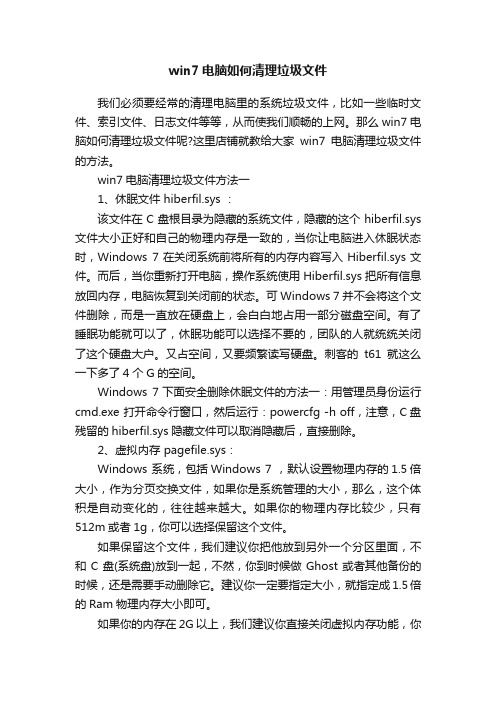
win7电脑如何清理垃圾文件我们必须要经常的清理电脑里的系统垃圾文件,比如一些临时文件、索引文件、日志文件等等,从而使我们顺畅的上网。
那么win7电脑如何清理垃圾文件呢?这里店铺就教给大家win7电脑清理垃圾文件的方法。
win7电脑清理垃圾文件方法一1、休眠文件 hiberfil.sys :该文件在C盘根目录为隐藏的系统文件,隐藏的这个hiberfil.sys 文件大小正好和自己的物理内存是一致的,当你让电脑进入休眠状态时,Windows 7在关闭系统前将所有的内存内容写入Hiberfil.sys文件。
而后,当你重新打开电脑,操作系统使用Hiberfil.sys把所有信息放回内存,电脑恢复到关闭前的状态。
可Windows 7 并不会将这个文件删除,而是一直放在硬盘上,会白白地占用一部分磁盘空间。
有了睡眠功能就可以了,休眠功能可以选择不要的,团队的人就统统关闭了这个硬盘大户。
又占空间,又要频繁读写硬盘。
刺客的t61就这么一下多了4个G的空间。
Windows 7下面安全删除休眠文件的方法一:用管理员身份运行cmd.exe 打开命令行窗口,然后运行:powercfg -h off,注意,C盘残留的hiberfil.sys隐藏文件可以取消隐藏后,直接删除。
2、虚拟内存 pagefile.sys:Windows 系统,包括Windows 7 ,默认设置物理内存的1.5倍大小,作为分页交换文件,如果你是系统管理的大小,那么,这个体积是自动变化的,往往越来越大。
如果你的物理内存比较少,只有512m或者1g,你可以选择保留这个文件。
如果保留这个文件,我们建议你把他放到另外一个分区里面,不和C盘(系统盘)放到一起,不然,你到时候做Ghost或者其他备份的时候,还是需要手动删除它。
建议你一定要指定大小,就指定成1.5倍的Ram物理内存大小即可。
如果你的内存在2G以上,我们建议你直接关闭虚拟内存功能,你会发现,你的整个Windows系统都“飞”了起来。
教你如何删除顽固文件
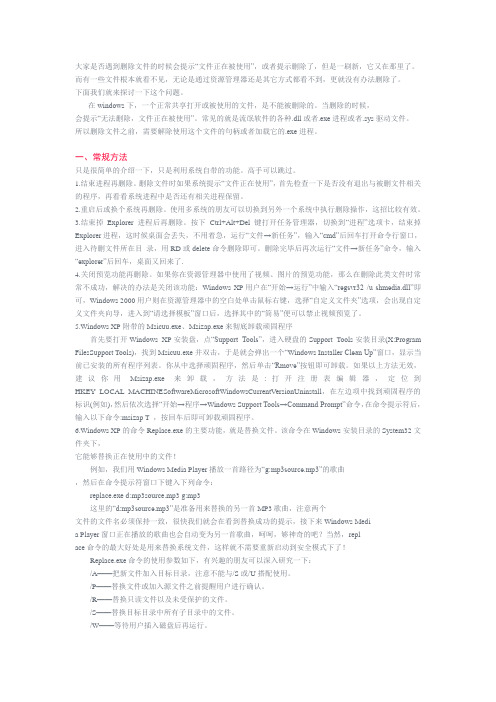
大家是否遇到删除文件的时候会提示“文件正在被使用”,或者提示删除了,但是一刷新,它又在那里了。
而有一些文件根本就看不见,无论是通过资源管理器还是其它方式都看不到,更就没有办法删除了。
下面我们就来探讨一下这个问题。
在windows下,一个正常共享打开或被使用的文件,是不能被删除的。
当删除的时候,会提示“无法删除,文件正在被使用”。
常见的就是流氓软件的各种.dll或者.exe进程或者.sys驱动文件。
所以删除文件之前,需要解除使用这个文件的句柄或者加载它的.exe进程。
一、常规方法只是很简单的介绍一下,只是利用系统自带的功能。
高手可以跳过。
1.结束进程再删除。
删除文件时如果系统提示“文件正在使用”,首先检查一下是否没有退出与被删文件相关的程序,再看看系统进程中是否还有相关进程保留。
2.重启后或换个系统再删除。
使用多系统的朋友可以切换到另外一个系统中执行删除操作,这招比较有效。
3.结束掉Explorer进程后再删除。
按下Ctrl+Alt+Del键打开任务管理器,切换到“进程”选项卡,结束掉Explorer进程,这时候桌面会丢失,不用着急,运行“文件→新任务”,输入“cmd”后回车打开命令行窗口,进入待删文件所在目录,用RD或delete命令删除即可。
删除完毕后再次运行“文件→新任务”命令,输入“explorer”后回车,桌面又回来了.4.关闭预览功能再删除。
如果你在资源管理器中使用了视频、图片的预览功能,那么在删除此类文件时常常不成功,解决的办法是关闭该功能:Windows XP用户在“开始→运行”中输入“regsvr32 /u shmedia.dll”即可,Windows 2000用户则在资源管理器中的空白处单击鼠标右键,选择“自定义文件夹”选项,会出现自定义文件夹向导,进入到“请选择模板”窗口后,选择其中的“简易”便可以禁止视频预览了。
5.Windows XP附带的Msicuu.exe、Msizap.exe来彻底卸载顽固程序首先要打开Windows XP安装盘,点“Support Tools”,进入硬盘的Support Tools安装目录(X:Program FilesSupport Tools),找到Msicuu.exe并双击,于是就会弹出一个“Windows Installer Clean Up”窗口,显示当前已安装的所有程序列表。
电脑顽固文件彻底删除小技巧

电脑顽固文件彻底删除小技巧电脑中无法删除的文件。
一般遇到这种无法删除的情况,你会怎么办呢?下面由小编为大家搜集电脑顽固文件彻底删除小技巧,希望对大家有用!方法一:试试shift+。
想要永久删除文件,用户可以用鼠标点击选中该文件,然后在电脑键盘上同时按下“Shift+Delete”,这时候将会出现一个询问对话框,请选择“是”。
然后这个文件就会被彻底的删除,就连回收站中都无法找到痕迹。
方法二:利用一下电脑中的杀毒软件如果这个文件无法删除,请用鼠标选中文件,点击右键,在下载菜单中找到电脑管家或是360等杀毒软件的“强力删除”功能,点击选择后,就可以删除文件啦。
方法三:关闭预览再删除Windows系统中一般会默认选择视频或是图片文件的“预览”功能,从而导致删除这类文件的时候,出现“无法删除”的提示,将预览关闭,就可以删除了。
具体方法是:点击电脑左下角的开始菜单,然后点击“运行”,在*出的窗口中输入“Regsvr32/ushmedia.dll”,然后点击键盘上的回车键(Enter)或是重启后再删除文件就可以了。
文件删除完毕后请重新打开运行,输入“Regsvr32shmedia.dll”恢复注册。
方法四:任务管理器结束程序有一些文件就算是关闭之后还是无法删除,那么这时候,点击电脑键盘上的“Ctrl+Alt+Delete”*出任务管理器,在这里找到你要删除的文件,点击选择“结束程序”。
然后删除文件就好了。
方法五:命令提示符点击开始菜单,找点右下角的运行后,输入“mand”/“CMD”打开命令提示符窗口,然后“Ctrl+Alt+Delete”打开任务管理器,点击结束“Explorer.exe”进程。
然后在命令提示符中点击进入该文件所在目录,使用del删除。
然后在任务管理器中选择“文件——新建任务——浏览——C:WINDOWSExplorer.exe”,点击“确定”即可成功删除顽固文件。
方法六:清除页面文件鼠标选择“我的电脑”,右键打开菜单,找到“属*”点击进入,然后依次点击“高级——*能设置——高级——虚拟内存更改——吧页面文件大小设为无分页文件”,然后重启电脑,删除文件即可。
Win7怎么彻底删除文件

Win7怎么彻底删除文件
在使用win7系统的时候,会发现有删除不掉的文件情况,那么,文件删除不掉怎么办?来看看小编的介绍吧!
方法一:
1、首先使用快捷键“win+r”打开运行窗口,接着在窗口中输入cmd点击回车进入命令对话框,如果c盘下有个名为123文件为顽固文件无法直接删除,那么我们可以尝试使用系统自带的命令进行删除。
2、接着在命令提示符窗口中输入删除文件的命令del,删除的是c盘根目录下的123文件夹,所以使用的方法是delc:123输入命令之后并点击回车即可。
方法二:
1、在病毒文件所在位置空白处,右键点击然后选择“新建”选择“文本文件”选项,之后会打开记事本编辑框,打开记事本之后,找到“文件”选项并点击,然后在下拉列表中选择“另存为”,之后将文件名改成与病毒文件一样的文件名与格式,如1.exe,然后另存到同样的位置去覆盖病毒,之后就发现病毒文件变成普通文件,轻松删除即可。
2、大家需要注意的是在更改为同样的名称并点击保存按钮,会*出文件已经存在,问你是否替换它,当然要选择替换掉它了,因为它是病毒。
所以点击是按钮即可,就完成了顽固病毒的替换,转变成普通文件,自然即可删除。
巧用资源监视器删除顽固文件夹[五篇]
![巧用资源监视器删除顽固文件夹[五篇]](https://img.taocdn.com/s3/m/b4da6ee109a1284ac850ad02de80d4d8d15a0165.png)
巧用资源监视器删除顽固文件夹[五篇]第一篇:巧用资源监视器删除顽固文件夹有不少人可能都不知道win7的资源监视器藏在哪里,不过没有关系,在win7中我们可以利用它强大的搜索功能,轻易揪出这个“小子”来。
太高深的我们就不多说了,这次我们来讲讲它一个很常用的功能。
如果只是像这样,我们可以找到占用它的程序还好说,把它关掉就可以了。
可如果这个程序是“隐藏”起来的呢?这个时候,上面提到的“资源监视器”就派上用场了!好了,现在再去试试删除这个文件吧,是不是毫无阻碍了呢?系统吧再多提醒一句,朋友们要关闭某个进程之前,最好还是先查看一下这个进程是不是可以安全结束的,以免出现不必要的麻烦哦!第二篇:轻松删除顽固文件轻松删除顽固文件.txt如果不懂就说出来,如果懂了,就笑笑别说出来。
贪婪是最真实的贫穷,满足是最真实的财富。
幽默就是一个人想哭的时候还有笑的兴致。
铲除坐地户——轻松删除顽固文件类型:转载作者:wufang 日期:2005-01-05 10:12:00------------------在平常使用Windows系列操作系统时,经常会碰到有些文件或者文件夹非常的“顽固”,无论我们怎么按删除键,它们也“巍然不动”。
碰到这种情况,我们应当怎么办呢?是就此放弃,让这些文件占据我们宝贵的硬盘空间?还是主动出击,积极寻求解决的方案呢?相信大部分的用户都会和笔者一样,毅然决然的选择后者。
既然用常规的方法无法删除的话,我们也来个“出其不意”,试试其它办法铲除这些“坐地户”。
一些顽固文件无法删除,通常是因为这些文件正在被系统使用,或者其本身就是系统文件。
那么除使用常规的删除命令外,删除这些文件的一些常规方法又有哪些呢?方法1:重新启动Windows操作系统,再按常规方式删除文件。
方法2:利用启动盘将系统引导至DOS实模式下,再用Del、Deltree之类的DOS命令删除。
方法3:利用非Windows资源管理器的第三方工具删除,例如具有浏览文件夹功能的T otal Commander、ACDSee、FlashFXP、Nero 等软件。
彻底删除Win7系统顽固程序残留文件的方法

彻底删除Win7系统顽固程序残留文件的方法我们在使用win7系统的过程中,有时候会遇到这样的问题:当我们为了提高电脑的运行速度,将一些不需要的软件清除掉时,发现一些软件会有顽固的残留文件无法删除,这让很多小伙伴都觉得苦恼。
别急,下面,小编就给大家分享彻底删除Win7系统顽固程序残留文件的方法。
解决残留文件删除的教程方法步骤如下:
1、我们需要现在自己的电脑桌面的空白地方信件一个记事本文件,直接点击我们的鼠标右键,然后在选择记事本这个文档,然后直接点击就可以新建一个了,然后在复制下面的代码到建好的记事本中。
DEL /F /A /Q ?%1
RD /S /Q ?%1
3、把刚才粘贴好的记事本另存为,然后把后缀的格式存为.bat ,前面的名称可以自己来写。
4、建立好以后我们直接双击这个文件,程序马上就开始启动,然后就会自动的删除残留的文件,这个方法非常的实用,我们可以一直都使用这个程序定期清理。
以上便是今天小编给大家分享的彻底删除Win7系统顽固程序残留文件的方法,小伙伴们只要按照以上方法操作即可,希望可以帮到大家。
更多重装系统,系统重装,一键重装系统方法请关注 电脑系统重装网。
win7删除文件及文件夹命令是什么

win7删除文件及文件夹命令是什么电脑上删除文件及文件夹除了一般的方法外,我们还可以通过命令来完成。
下面由店铺为你整理了win7删除文件及文件夹命令是什么的相关方法,希望对你有帮助!win7删除文件及文件夹命令一、删除文件或目录CMD命令:rd/s/q 盘符:\某个文件夹 (强制删除文件文件夹和文件夹内所有文件)del/f/s/q 盘符:\文件名 (强制删除文件,文件名必须加文件后缀名)二、删除文件或目录BAT命令:1、新建.BAT批处理文件输入如下命令,然后将要删除的文件拖放到批处理文件图标上即可删除。
DEL /F /A /QRD /S /Q三、强制删除工具软件推荐:1、绿鹰文件解锁删除器FileSuperDelete2、PowerTool.exe3、Unlocker 1.8.7win7删除文件及文件夹的方法在Windows系统中,我们难免会遇到用常规方法无法删除文件的情况。
尤其是使用Windows XP系统的用户,遭遇此类问题的频率更高。
为了解除用户的困惑,我们将尝试通过各种非常规的手段有效地删除那些顽固文件。
一、删除顽固文件的常规方法1.重新启动Windows操作系统后,再按常规方式删除文件。
2.在DOS(或命令提示符)界面中用Del、Deltree之类的命令删除。
3.利用非Windows资源管理器的第三方工具删除,例如具有浏览文件夹功能的Total Commander、ACDSee、FlashFXP、Nero等软件。
4.如果你安装了两个以上的操作系统,那么就可以在当前系统中删除其它操作系统的文件。
5.在启动时按F8键选择进入安全模式执行删除操作。
下面,我们将针对具体问题做具体分析,为大家介绍因各种原因不能删除文件时应采取的非常规方法。
二、删除“其它程序正在使用”的文件问题表现:Windows XP系统中,准备删除一个大容量的AVI格式文件,但系统却总是提示无法执行删除操作,有别的程序在使用,即使刚开机进入Windows系统时也是如此。
Windows7中自动生成的不能直接删除的文件夹的特殊删除法

Windows7中自动生成的不能直接删除的文件夹的特殊删除法
Windows7中自动生成的不能直接删除的文件夹的特殊删除法使用Windows7的用户,一段时间后就会发现系统盘或指定存储盘中会随安装其他软件程序生成若干不能简单直接删除的文件夹,直接删除时系统会揭示没有足够权限或管理员权限因而不能删除。
很显然这属于用户权限不够导致的,所以可以从变更文件夹操作使用权限入手解决问题。
具体方法如下:
1、高版本的Windows7 SP1中,可以采取用鼠标右键单击
“文件夹”选择快捷菜单下的“管理员取得所有权”,执行后删除。
但不能大批量的选定修改,实际操作发现一次最多可选定15个文件夹执行修改。
2、查看不能删除的文件夹的属性,发现它只有“Everyone”
用户权限且还不具有控制权;所以通过文件夹属性对话框“安全”
选项卡——“高级”——“所有者”,将所有者进发为“计算机管理员”
(Administrators)并勾选“使用可以从此对象继承的权限替换所有子对象权限”选项并选择“完全控制”,就可以删除指定文件夹了。
也可批量操作修改!。
win7怎么快速清理电脑垃圾

win7怎么快速清理电脑垃圾在使用电脑的过程当中,总要产生许多系统垃圾数据文件,垃圾文件过多就会影响到系统速度,那么win7怎么快速清理电脑垃圾呢?就让店铺来告诉大家win7快速清理电脑垃圾的方法吧,希望可以帮助到大家。
win7快速清理电脑垃圾方法一首先,单击鼠标右键,选择“新建”选择“文本文档”输入文本文档的文件名为“win7一键清除垃圾.bat”记得把后面的.txt删掉。
更改文件后缀名后,系统会有提示,选择是。
选择“win7一键清除垃圾.bat”文件,单击鼠标右键,选择“编辑”在文件中输入:@echo offcolor 0atitle windows7系统垃圾清理---echo ☆ ☆ ☆ ☆ ☆☆☆ ☆ ☆ ☆ ☆echo ☆ ☆ ☆ ☆ ☆☆☆ ☆ ☆ ☆ ☆echo.☆ ☆echo.☆ ☆echo.☆ 清理系统垃圾文件,请稍等...... ☆echo ☆ ☆echo.☆ ☆echo ☆ ☆ ☆ ☆ ☆☆☆ ☆ ☆ ☆ ☆echo ☆ ☆ ☆ ☆ ☆☆☆ ☆ ☆ ☆ ☆echo 清理垃圾文件,速度由电脑文件大小而定。
在没看到结尾信息时echo 请勿关闭本窗口。
echo 正在清除系统垃圾文件,请稍后......echo 删除补丁备份目录RD %windir%\$hf_mig$ /Q /Secho 把补丁卸载文件夹的名字保存成2950800.txtdir %windir%\$NtUninstall* /a:d /b >%windir%\2950800.txt echo 从2950800.txt中读取文件夹列表并且删除文件夹for /f %%i in (%windir%\2950800.txt) do rd %windir%\%%i /s /qecho 删除2950800.txtdel %windir%\2950800.txt /f /qecho 删除补丁安装记录内容(下面的del /f /s /q %systemdrive%\*.log已经包含删除此类文件)del %windir%\KB*.log /f /qecho 删除系统盘目录下临时文件del /f /s /q %systemdrive%\*.tmpecho 删除系统盘目录下临时文件del /f /s /q %systemdrive%\*._mpecho 删除系统盘目录下日志文件del /f /s /q %systemdrive%\*.logecho 删除系统盘目录下GID文件(属于临时文件,具体作用不详) del /f /s /q %systemdrive%\*.gidecho 删除系统目录下scandisk(磁盘扫描)留下的无用文件del /f /s /q %systemdrive%\*.chkecho 删除系统目录下old文件del /f /s /q %systemdrive%\*.oldecho 删除回收站的无用文件del /f /s /q %systemdrive%\recycled\*.*echo 删除系统目录下备份文件del /f /s /q %windir%\*.bakecho 删除应用程序临时文件del /f /s /q %windir%\prefetch\*.*echo 删除系统维护等操作产生的临时文件rd /s /q %windir%\temp & md %windir%\tempecho 删除当前用户的COOKIE(IE)del /f /q %userprofile%\cookies\*.*echo 删除internet临时文件del /f /s /q "%userprofile%\local settings\temporary internet files\*.*"echo 删除当前用户日常操作临时文件del /f /s /q "%userprofile%\local settings\temp\*.*"echo 删除访问记录(开始菜单中的文档里面的东西)del /f /s /q "%userprofile%\recent\*.*"echoecho ☆☆☆☆☆☆☆☆☆☆☆☆☆☆☆☆echo ☆☆☆☆☆☆☆☆☆☆☆☆☆☆☆☆echo ☆ ☆echo.☆ ☆echo.☆ ☆echo ☆ ☆echo ☆ 恭喜您!清理全部完成! ☆echo.☆ ☆echo ☆ ☆echo.☆ ☆echo ☆☆☆☆☆☆☆☆☆☆☆☆☆☆☆☆echo ☆☆☆☆☆☆☆☆☆☆☆☆☆☆☆☆echo.然后单击文件,选择保存双击“win7一键清除垃圾.bat”文件,开始运行6等待文件运行完成,系统垃圾文件就清理完成了,清理完毕后“win7一键清除垃圾.bat”会自动关闭。
- 1、下载文档前请自行甄别文档内容的完整性,平台不提供额外的编辑、内容补充、找答案等附加服务。
- 2、"仅部分预览"的文档,不可在线预览部分如存在完整性等问题,可反馈申请退款(可完整预览的文档不适用该条件!)。
- 3、如文档侵犯您的权益,请联系客服反馈,我们会尽快为您处理(人工客服工作时间:9:00-18:30)。
Win7下删除的方法:
Win7下会比较麻烦,当你按上述方法做的时候会无法将权限设为完全控制
因此你需要提升你的权限为System权限,具体方法如下:
sc Create SuperCMD binPath= "cmd /K start" type= own type= interact
sc start SuperCMD
将上述两行粘贴到文本文件中保存,然后将.txt后缀变为.bat
用管理员权限运行这个文件,这时就会有提示,点击第一项进入到System权限状态System权限状态只能使用命令行
通过使用
del /F /S <你要删除的文件>
删除你要删除的文件
确认后文件应该会被删除,但是文件夹不会
重启电脑
重启后就可以用鼠标删除文件夹了。
